はじめに
MySQLは、最も人気があり、広く使用されているオープンソースリレーショ
これは、高速でシンプルでスケーラブルなSQLベースのシステムであり、インターネットの多くを実行するLAMPスタックの不可欠なコンポーネントを表しています。
このチュートリアルでは、Ubuntu20.04にMySQLをインストールする方法を学びます。
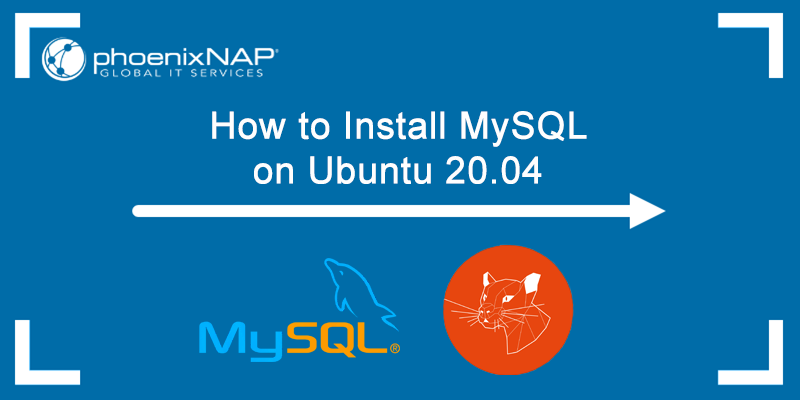
前提条件:
- Ubuntu20.04を実行しているシステム
- sudo権限を持つユーザーアカウント
- 端末へのアクセス(Ctrl+Alt+T)
- ネットワーク接続
Ubuntu20.04にMySQLをインストール
Ubuntu20.04mysqlサーバーパッケージのインストールが必要です。 また、MySQLクライアントを使用してリモートクライアントからデータベースにアクセスすることもできます。
Ubuntu20.04にMySQLサーバーをインストールするには、次の簡単な手順に従います。
注:システムを18からアップグレードしていない場合。04まだ,Ubuntuの上にMySQLをインストールするための私たちのチュートリアルを見てみましょう18.04.
手順1:パッケージリポジトリの更新/アップグレード
システムパッケージリポジトリを更新して、最新のMySQLリリースをインストールしていることを確認します。
1. ターミナルを開き、次のコマンドを実行します:
sudo apt update2. パスワードを入力し、更新が完了するのを待ちます。
3. 次に、実行します:
sudo apt upgrade4. アップグレードを続行するように求められたらYと入力し、ENTERキーを押します。 アップグレードが完了するのを待ちます。
ステップ2:MySQLをインストールする
1. パッケージリポジトリを正常に更新した後、次のコマンドを実行してMySQL Serverをインストールします:
sudo apt install mysql-server2. インストールを続行するかどうかを尋ねられたら、Yと答えてENTERキーを押します。
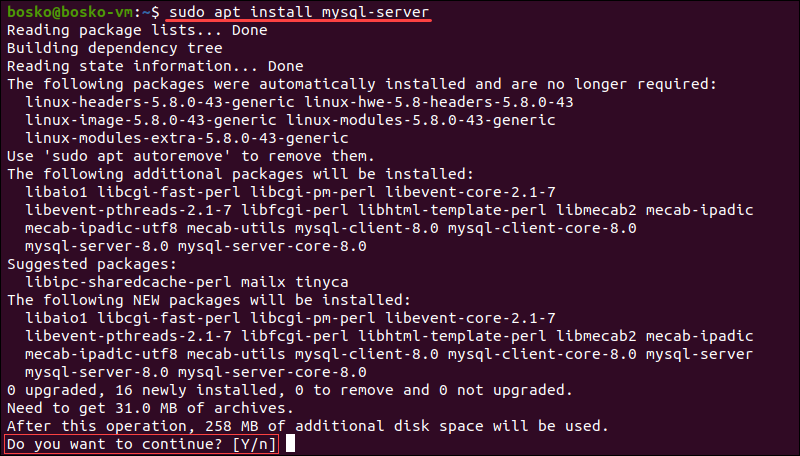
システムはMySQLパッケージをダウンロードし、マシンにインストールします。
注:マシン上でデータベースをホストするのではなく、リモートMySQLサーバーにのみ接続する場合は、次を実行してMySQLクライアントのみをインストールします:
sudo apt install mysql-client3. MySQLが正常にインストールされたかどうかを確認するには:
mysql --version
出力には、マシンにインストールされているMySQLのバージョンが表示されます。
注:Windowsを使用している場合は、WindowsサーバーにMySQLをインストールおよび構成する方法を学習します。
ステップ3:Mysqlの保護
マシン上のMySQLインスタンスは、インストール直後に安全ではありません。
1. 付属のセキュリティスクリプトを実行して、パスワード認証を使用してMySQLユーザーアカウントを保護します:
sudo mysql_secure_installation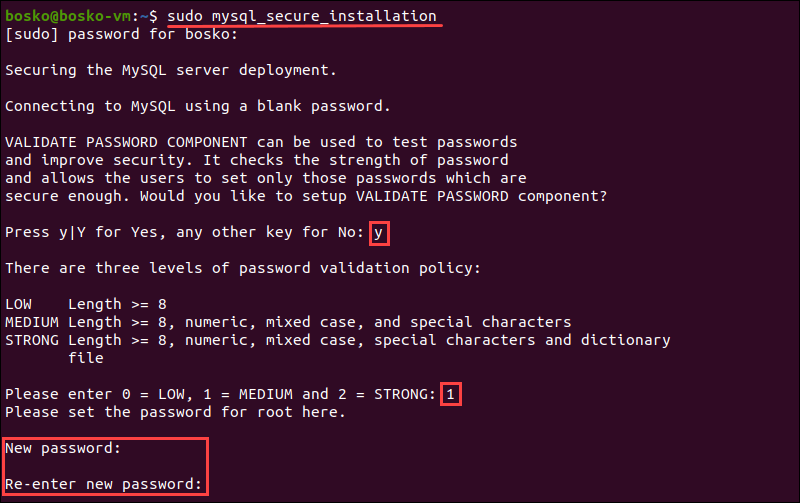
2. パスワードを入力し、VALIDATE PASSWORDコンポーネントの設定を続行するかどうかを尋ねられたらYと答えます。 コンポーネントは、新しいパスワードが十分に強いかどうかを確認します。
3. パスワード検証の3つのレベルのいずれかを選択します:
-
0– 低い。 8文字以上のパスワード。 -
1– ミディアム 数字、大文字と小文字が混在する文字、特殊文字を含む8文字以上のパスワード。 -
2– 強い 数字、大文字と小文字が混在する文字、特殊文字を含む8文字以上のパスワードを含み、そのパスワードを辞書ファイルと比較します。
設定するパスワードの強さに応じて、0、1、または2を入力します。 スクリプトは、あなたのパスワードを入力し、確認するために、その後、それを再入力するように指示します。
以降のMySQLユーザーパスワードは、選択したパスワードの強度と一致する必要があります。
メモ: Rootユーザーのパスワードを設定していても、このユーザーはログイン時にパスワード認証を必要としません。
プログラムは、パスワードの強度を推定し、続行するには確認が必要です。
4. パスワードに満足している場合はYを押し、別のキーが必要な場合は他のキーを押します。

5. 次に、スクリプトは次のセキュリティ機能の入力を求めます:
- 匿名ユーザーを削除しますか?
- リモートでrootログインを禁止しますか?
- テストデータベースを削除し、それにアクセスしますか?
- 今すぐ特権テーブルをリロードしますか?
これらすべての質問に対する推奨される回答はYです。 ただし、何らかの理由で別の設定が必要な場合は、他のキーを入力します。
たとえば、サーバーのリモートログインオプションが必要な場合は、そのプロンプトにY以外のキーを入力します。
注:新しいMySQLユーザーを作成して権限を付与する場合は、チュートリアルを参照してください。
ステップ4: MySQLサービスが
実行されているかどうかを確認するMySQLを正常にインストールすると、MySQLサービスが自動的に開始されます。
次のコマンドを実行して、MySQLサーバーが実行されていることを確認します:
sudo systemctl status mysql出力には、サービスが動作して実行中であることが示されている必要があります:
最後に、MySQLインタフェースにログインするには、次のコマンドを実行します:
sudo mysql -u root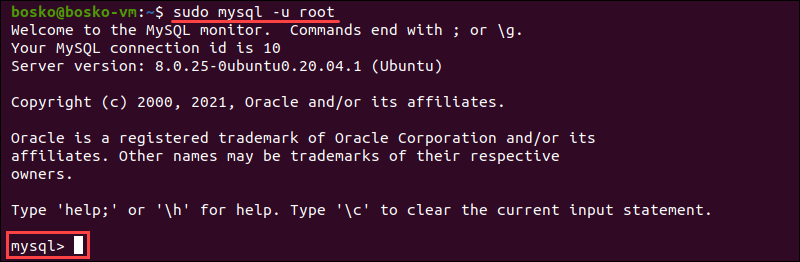
これで、クエリの実行、データベースの作成、新しいMySQLセットアップのテストが可能になりました。 知っておくべきいくつかの重要なMySQLコマンドのための私たちのMySQLコマンドチートシートを見てみましょう。
注:エラーを解決する方法についての記事「ソケットを介してローカルMySQLサーバーに接続できません」/var/run/mysqld/mysqldを参考にしてください。MySQLインターフェイスにログインするときに表示されるsock(2)’。
結論
これで、マシンに完全に機能するMySQLサーバーがインストールされているはずです。 MySQLの広大な可能性を探索し、それが提供している様々な機能をテストし始めます。
MySQLイベント、MySQL結合、MySQLストアドプロシージャ、およびMySQLトリガーのチュートリアルを読んで、高度なMySQLユーザーになります。
